Chrome의 동기화 기능은 북마크를 동기화 할 수 있습니다.인터넷 사용 기록, 비밀번호 및 다른 기기에서 연 탭에 액세스 할 수 있습니다. 매우 유용하고 일단 설정 한 후에는 항상 작동하고 다른 시스템간에 원활하게 전환하는 데 익숙해지는 경향이 있습니다. 일부 Chrome 사용자가 간헐적으로 일시 중지하는 동기화 기능에 직면하는 이상한 문제가 있습니다. Chrome 동기화 일시 중지를 수정하고 로그인을 반복적으로 요청하는 방법은 다음과 같습니다.

Chrome 동기화 일시 중지 수정
기본적으로 사용 설정되어있는 이상한 기능인 것 같습니다. Chrome 플래그 페이지에서 끌 수 있습니다. Chrome을 열고 URL 표시 줄에 다음을 입력하십시오. 입력을 누릅니다.
chrome://flags
Chrome 플래그 페이지에서 검색 창을 사용하고‘계정 일관성’을 찾으십시오. ‘브라우저와 쿠키 항아리 간의 ID 일관성’이라는 플래그가 나타납니다. 옆에있는 드롭 다운을 열고 '사용 안함'을 선택하십시오. 이 변경 사항을 적용하기 위해 Chrome을 다시 시작하면 동기화가 더 이상 임의로 일시 중지되지 않습니다.
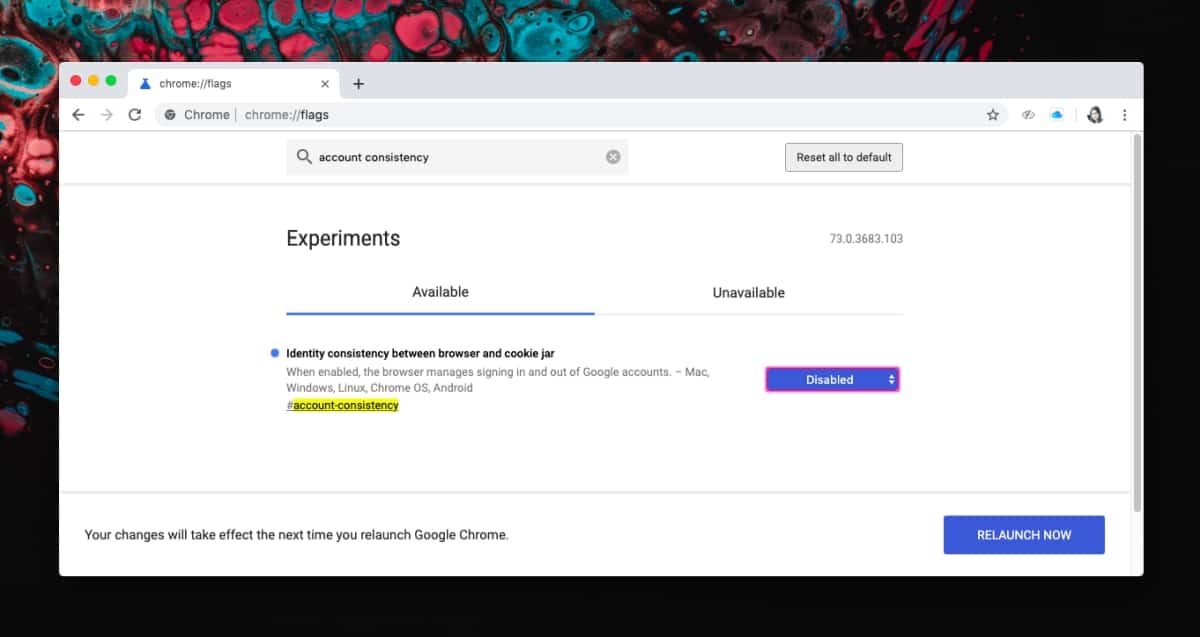
이 작동하지만 다른 수정이 있습니다다른 Chrome 사용자가이 문제를 해결하는 데 사용할 수있었습니다. 위의 솔루션은 가장 효과가 있지만, 사용자에게 유용한 방법이 아닌 경우 Chrome 쿠키에서 다음 도메인을 허용 목록에 추가 할 수 있습니다.
accounts.google.com
그렇게하려면 새 탭을 열고 URL 표시 줄에 다음을 입력하십시오.
chrome://settings/content/cookies
쿠키 창에서 허용 섹션 옆에있는 추가 버튼을 클릭하고 앞에서 언급 한 도메인을 입력하십시오. 추가되면 Chrome은 더 이상 동기화를 일시 중지하지 않습니다.
여러 워크 스테이션
여러 작업에서 Chrome 동기화를 사용하는 경우스테이션의 경우 위 두 가지를 모두 변경해야합니다. 이 문제는 Chrome 및 Chrome 동기화를 사용하는 워크 스테이션 중 하나에 나타날 수 있으므로 동일한 Google 계정을 사용하여 동기화하는 모든 시스템에 적용하는 것이 가장 좋습니다.
이‘버그’는 작년 말에 등장했습니다평균 2 주마다 동기화가 일시 중지 된 것 같습니다. 더 자주 또는 덜 자주 로그 아웃 할 수 있지만 2 주가 대부분의 사용자가 활성 동기화 기간으로 기록한 것입니다.
동기화가 일시 중지되면 공개 액세스에 액세스 할 수 없습니다추가 한 Chrome 브라우저의 탭, 새로 추가 된 북마크 및 인터넷 사용 기록. 다행히 동기화가 다시 설정되면 모든 것이 정상적으로 유지되는 방식으로 동기화됩니다.













코멘트